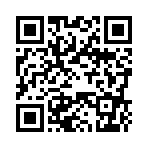2023年04月29日
DELL XPS17 レーザー彫刻機接続
2023/04/28

前回レポートしました通り、BluetoothでPCと接続することが出来ませんでした。
純正のドングルが販売されていますが、手元にあり全てのPCで、Windows10でもWindows11でもダメ。
もちろん、DELL社の「アンバサダープログラム」のモニター機、XPS17(9720)でもNGです。
変換アダプターを購入したので、頼みの綱のTYPE-Cで接続してみます。
それ以前に、スマートホンの充電で使っているケーブルで繋げてみたのですが接続することができず、このてのケーブルは信号線が通っていない物も多いので、もしかしたらその類かなとも思い、LaserPEcker付属のケーブルに変換アダプターを取り付けてのトライです。

やはり、何度やっても、どの環境でもダメです。
それでもと思い、XPS17付属の変換アダプターも試してみたのですがダメでした。
色々調べてみましたが、レビューのほとんどがyoutubeへ掲載されたスマホでのもの。
皆さん好評ですが、PCでテストをしていないのか、忖度してPCで接続できないことを取り上げていないのか…
とりあえず、オフィシャルの動画には
何をやっても繋がらないぞ!
私はスマホを持っていないのだけれどどうすれば良いんだ!
というコメントばかり
動画のコメント欄にドライバー取得のためのリンクがあるのですがそれも切れています。
今回、LaserPecker 4のクラウドファンディングが実施されていますので、ソフトウェア的には最新のはずですので、何ら改善されていないということなのでしょうね。
ここは潔く諦め、
ノートパソコンでDTPソフトを使って編集
カッティングマシンはダイレクトに送信してカット
レーザー彫刻機はjpeg形式でアウトプットしてスマホへ転送しスマホのアプリで出力。
ということになります。
PC用のアプリは操作性が悪く、IllustratorやCirelDrawで編集した方が遥かに楽ですし、ベクトルでカット出来たらと期待していたのですが、この編集能力ではまともな線が書けそうもありませんし、インポート/エクスポートできる形式も限られています。
Illustratorで編集し、svg形式で保存してスマホアプリで読み込んでみようとしたのですが、どこへファイルを置けば良いのかまだ判然としていません。
久しぶりに出会ったポンコツソフトです。
気を取り直して

テストに使ったボードから、良いところを切り出しました。

表面はアウトドア倶楽部nature

裏面は信州焚火会

ラージメスティン用のカッティングボードが出来上がりです。
参考まで、加工している時の様子はこんな感じです。
何れも加工時間は2分半ほどでした。

二値で加工するとレーザーパワーがかなり高くなり、XPS17とレーザー彫刻機合わせての消費電力は60W前後でした。
カッティングマシン同様、こちらも実用に足りそうです。
残念なことにここで時間切れ。XPS17を返却しなければなりません。
残念、本当に残念。
これにて、XPS17のレポートは一区切れです。
お読みくださってありがとうございました。
2023/04/27
2023/04/27
2023/04/28
2023/04/28
2023/04/29
2023/04/29
Posted by 電脳職人 at 19:00│Comments(0)
│雑記帳